https://www.iperiusbackup.com/cms/iperius-backup-tutorials.aspx
O IBM Cloud é uma plataforma de computação em nuvem oferecida e projetada pela IBM, que fornece um conjunto de produtos e serviços em nuvem relacionados a Dados, Containers, IA, IoT e Blockchain.
Entre os serviços oferecidos podemos encontrar ferramentas de gerenciamento de Rede, Banco de Dados SQL e NoSQL, Data-science e Analytics, além do IBM Watson utilizado para processos de IA e muitos outros. O IBM Cloud também fornece vários serviços de armazenamento de dados online, especialmente IBM Cloud Object Storage, que é um armazenamento compatível com S3 .
Como sabemos, o Iperius Backup suporta o backup para os principais destinos da nuvem como Dropbox, One Drive, Azure e também suporta o backup para qualquer armazenamento compatível com s3 como por exemplo Wasabi, Aruba Cloud, BackBlaze e muitos outros, por isso também suporta o backup para IBM Cloud .
Neste tutorial, vamos explicar como configurar dentro do Iperius Backup o backup para a conta S3 do IBM Cloud Object Storage.
Antes de mais nada, faça o login no IBM Cloud aqui , é possível criar uma conta e usar gratuitamente muitos serviços da lista do Catálogo, incluindo, por exemplo, o Cloud Storage.
Depois de acessar o portal Cloud, clique em “Catálogo” na barra superior:
Clique, na seção lateral, na opção “Serviços” e selecione “Cloud Object Storage”
Uma tela será mostrada conforme abaixo. Deixe a configuração padrão inalterada e clique em “Criar”:
Seu IBM Cloud Object Storage foi criado corretamente.
Uma vez criado o armazenamento, selecione na seção lateral “Credenciais de serviço”, pois é necessário criar uma chave de acesso e uma chave secreta ( credenciais HMAC ) para usar no Iperius Backup e fazer o envio dos dados.
Então, clique em “Novas credenciais” e uma nova janela aparecerá onde você pode configurar os parâmetros. Habilite a opção “Incluir credenciais HMAC” e deixe como padrão todo o resto. Por fim, clique em “Adicionar” conforme imagem abaixo:
Assim que as credenciais forem geradas, a chave de acesso e a chave secreta agora estão criadas corretamente e serão adicionadas dentro do backup do Iperius.
Abra agora o Iperius Backup e selecione os itens que deseja adicionar ao backup, por exemplo, uma pasta local:
No próximo painel, Destinos, selecione o destino da Nuvem para configurar a conta da Nuvem IBM como na imagem abaixo:
Dê um “Nome” à conta, selecione S3 como “Tipo” e insira a Chave de Acesso e a Chave Secreta gerada anteriormente. Como “Assinatura” escolha 2 e como “URL” adicione o terminal de acordo com a Região, é possível consultar esta lista de terminal aqui: https://cloud.ibm.com/docs/cloud-object-storage?topic=cloud -object-storage-endpoints & locale = en .
Salve a conta e agora você pode prosseguir para definir as várias opções de destino, como o nome do bucket, o tipo de backup (completo, incremental ou diferencial), compactação zip, etc.
Em seguida, salve o destino clicando em OK. Você terá então o seu destino IBM Cloud na lista de destinos:
Você pode então prosseguir com as configurações subsequentes da tarefa de backup, ou seja, a programação (para realizar o backup no modo automático com base em dias e horários), as configurações avançadas, as notificações por e-mail e a execução de outros processos. Assim que a configuração estiver concluída, você pode salvar a operação de backup dando um nome a ela e clicando em “OK”:
Você pode então fazer o backup imediatamente, clicando com o botão direito do mouse no trabalho de backup recém-criado:
Aqui termina o tutorial . Vimos como é fácil realizar um backup automático no IBM Cloud, com o objetivo de ter uma cópia segura dos dados em um armazenamento externo profissional e sempre acessível. Lembre-se de que, além da funcionalidade básica do IBM Cloud, o Iperius oferece recursos muito poderosos para fazer backup de imagens de disco, máquinas virtuais VMware ESXi e Hyper-V, servidores de correio Exchange e Office 365. O Iperius Backup e IBM CloudS3 são extremamente poderosos numa combinação completa para proteger a infraestrutura de TI de qualquer empresa, com custos absolutamente competitivos.
Por fim, não podemos esquecer que a Iperius, por sua vez, oferece seu serviço Storage S3 em datacenters avançados TIER IV, que permite realizar as mesmas operações que você pode fazer com o IBM Cloud S3, mas oferecendo uma interface unificada para gerenciamento de licenças e um console da web para visualização e download de arquivos. O serviço é Iperius Storage S3 e pode ser adquirido e ativado no site oficial: https://www.iperiusstorage.com


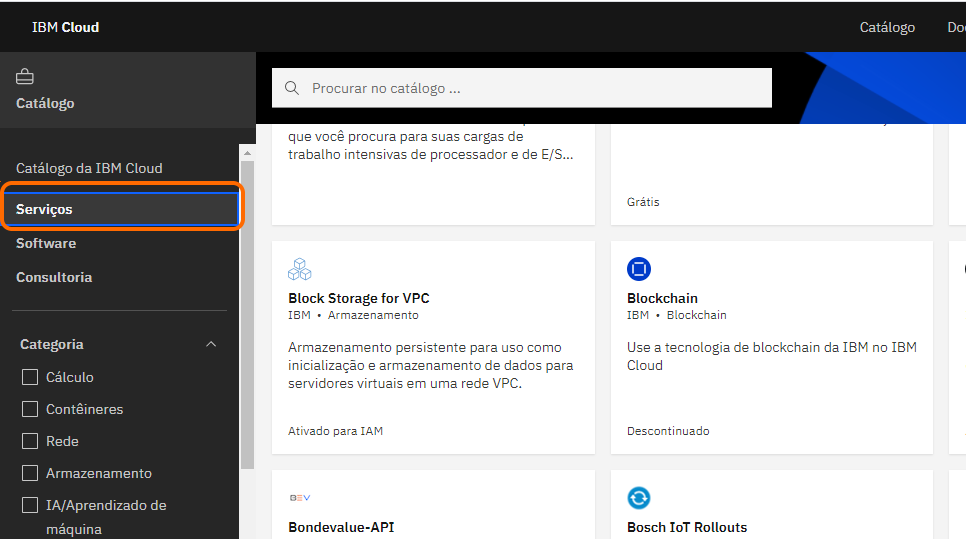
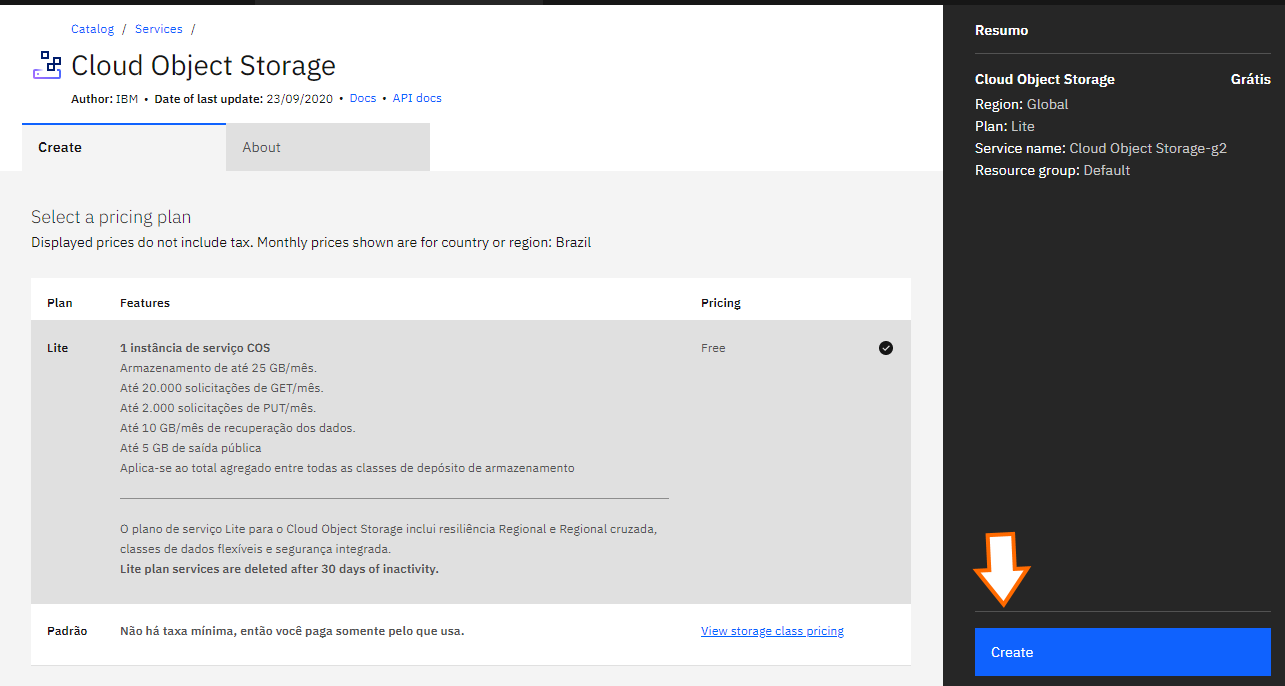
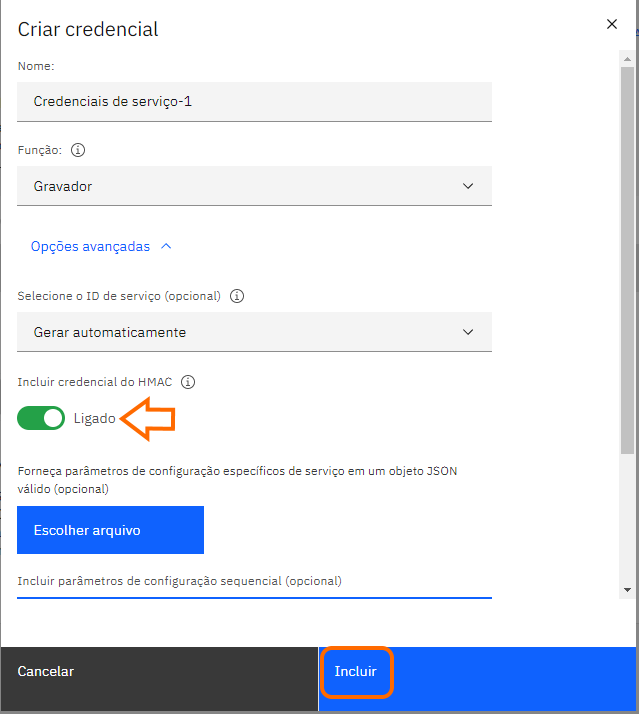
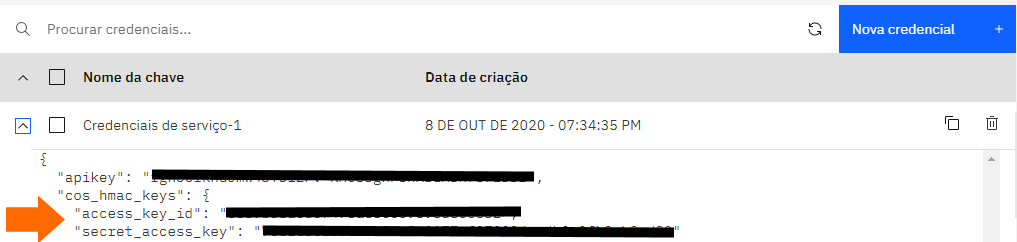
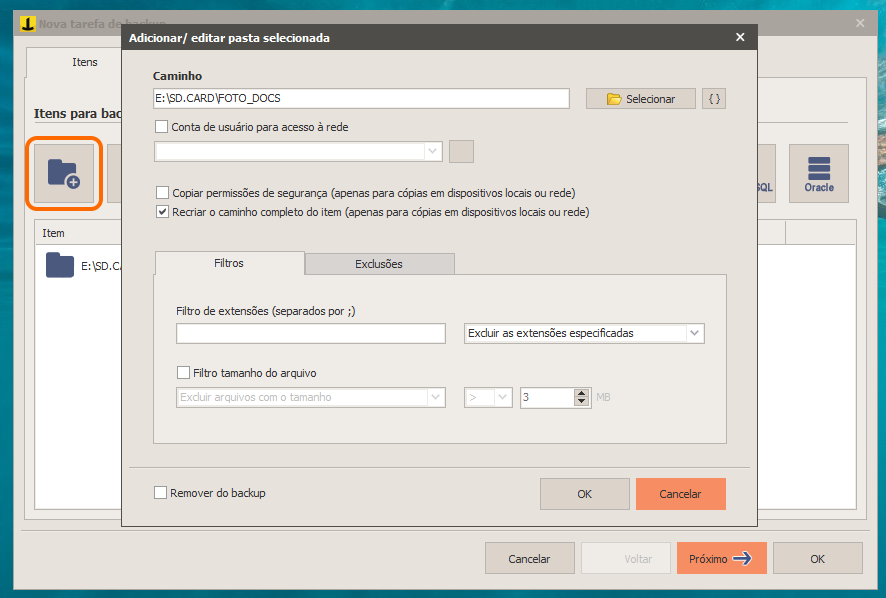
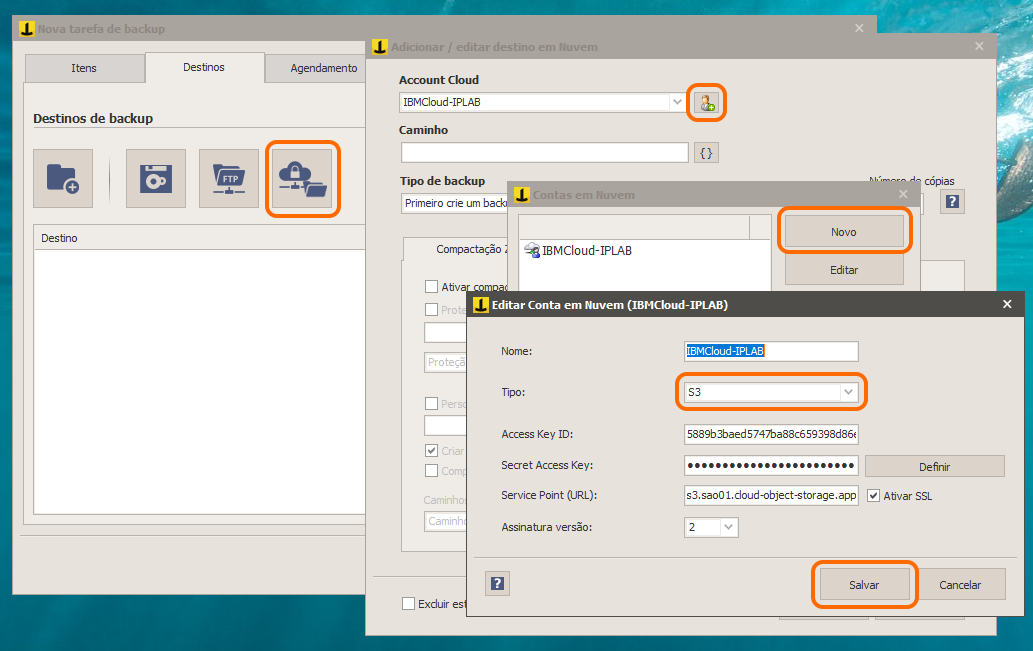
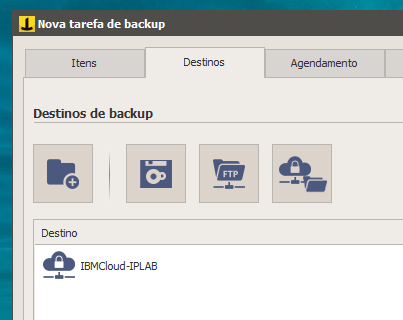
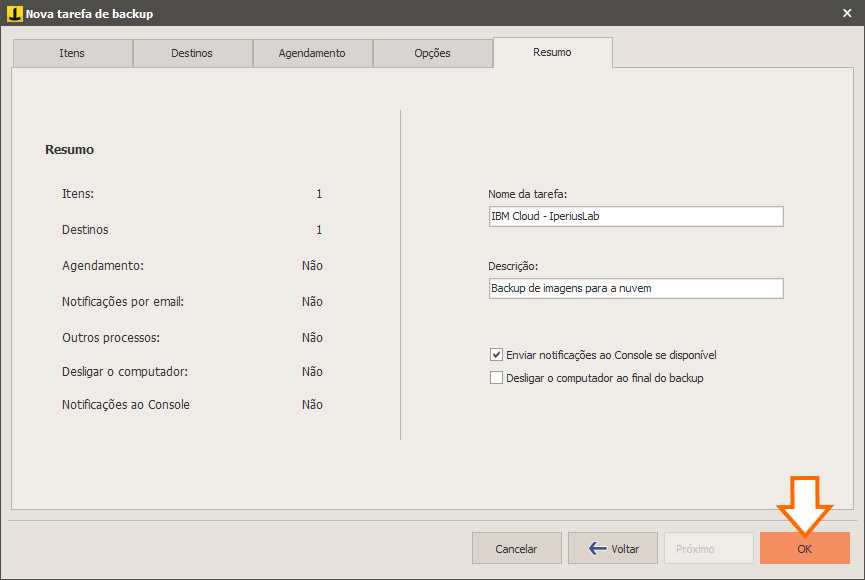
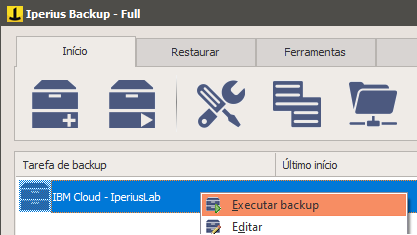
PLEASE NOTE: if you need technical support or have any sales or technical question, don't use comments. Instead open a TICKET here: https://www.iperiusbackup.com/contact.aspx
**********************************************************************************
PLEASE NOTE: if you need technical support or have any sales or technical question, don't use comments. Instead open a TICKET here: https://www.iperiusbackup.com/contact.aspx
*****************************************